ReactJS è una libreria JavaScript gratuita e open source utilizzata per creare componenti dell'interfaccia utente riutilizzabili. È stato sviluppato da Facebook nel 2011 per creare app Web ricche e coinvolgenti in modo rapido ed efficiente con una codifica minima. Ti permette di creare elementi interattivi sui siti web. Utilizza Virtual DOM che rende l'app veloce. Offre un ricco set di funzionalità tra cui DOM virtuale, associazione dati unidirezionale, componenti, JSX, istruzioni condizionali e molte altre.
In questo tutorial, ti mostreremo come installare l'app create react e ospitare un'applicazione ReactJS con il server web Nginx su Ubuntu 20.04.
Prerequisiti
- Un server che esegue Ubuntu 20.04 con minimo 2 GB di RAM.
- Un nome di dominio valido puntato con l'IP del tuo server. In questo tutorial utilizzeremo il dominio reactjs.example.com.
- Una password di root è configurata sul server.
Per iniziare
Prima di iniziare, si consiglia sempre di aggiornare i pacchetti di sistema all'ultima versione. Puoi aggiornarli eseguendo il seguente comando:
apt-get update -y
Una volta aggiornati tutti i pacchetti, installa le altre dipendenze richieste eseguendo il comando seguente:
apt-get install curl gnupg2 -y
Una volta installate tutte le dipendenze, puoi procedere al passaggio successivo.
Installa Node.js
Successivamente, dovrai installare Node.js sul tuo server. Per impostazione predefinita, l'ultima versione di Node.js non è disponibile nel repository standard di Ubuntu 20.04. Quindi dovrai installare Node.js dal repository ufficiale di Node.js.
Innanzitutto, aggiungi il repository Node.js con il seguente comando:
curl -sL https://deb.nodesource.com/setup_14.x | bash -
Quindi, esegui il seguente comando per installare Node.js sul tuo sistema:
apt-get install nodejs -y
Dopo aver installato Node.js, aggiorna NPM all'ultima versione utilizzando il comando seguente:
npm install [email protected] -g
Dovresti ottenere il seguente output:
/usr/bin/npm -> /usr/lib/node_modules/npm/bin/npm-cli.js /usr/bin/npx -> /usr/lib/node_modules/npm/bin/npx-cli.js + [email protected] updated 2 packages in 12.78s
Successivamente, verifica la versione installata di Node.js con il comando seguente:
node -v
Dovresti ottenere il seguente output:
v14.15.3
Una volta terminato, puoi procedere al passaggio successivo.
Installa lo strumento Crea app React
Create React App è uno strumento che consente di risparmiare tempo per l'installazione e la configurazione. Devi solo eseguire un singolo comando e Create React App configurerà tutti gli strumenti necessari per avviare il tuo progetto.
Puoi installare lo strumento Crea app React utilizzando il comando seguente:
npm install -g create-react-app
Dovresti ottenere il seguente output:
/usr/bin/create-react-app -> /usr/lib/node_modules/create-react-app/index.js + [email protected] added 67 packages from 25 contributors in 4.705s
Una volta terminato, puoi procedere al passaggio successivo.
Crea la tua prima app React
In questa sezione, ti mostreremo come creare un'app React con lo strumento Crea app React.
Per prima cosa, cambia la directory in /opt e crea il tuo primo progetto con il seguente comando:
cd /opt
create-react-app reactproject
Dovresti vedere il seguente output:
Success! Created reactproject at /opt/reactproject
Inside that directory, you can run several commands:
npm start
Starts the development server.
npm run build
Bundles the app into static files for production.
npm test
Starts the test runner.
npm run eject
Removes this tool and copies build dependencies, configuration files
and scripts into the app directory. If you do this, you can’t go back!
We suggest that you begin by typing:
cd reactproject
npm start
Happy hacking!
Quindi, cambia la directory nel tuo progetto e avvia la tua applicazione con il seguente comando:
cd /opt/reactproject
npm start
Dovresti ottenere il seguente output:
Compiled successfully! You can now view reactproject in the browser. http://localhost:3000 Note that the development build is not optimized. To create a production build, use npm run build.
Premi CTRL+C per interrompere l'applicazione.
Crea un file di avvio per l'app React
Se desideri avviare React App automaticamente al riavvio del sistema, dovrai creare un servizio systemd per la tua app React. Quindi puoi gestire facilmente la tua app usando il comando systemctl. Puoi creare un file di servizio systemd con il seguente comando:
nano /lib/systemd/system/react.service
Aggiungi le seguenti righe:
[Service] Type=simple User=root Restart=on-failure WorkingDirectory=/opt/reactproject ExecStart=npm start -- --port=3000
Salva e chiudi il file, quindi ricarica il demone systemd con il seguente comando:
systemctl daemon-reload
Quindi, avvia il servizio React e abilitalo all'avvio al riavvio del sistema eseguendo il comando seguente:
systemctl start react
systemctl enable react
Puoi verificare lo stato del servizio React con il seguente comando:
systemctl status react
Dovresti ottenere il seguente output:
? react.service
Loaded: loaded (/lib/systemd/system/react.service; static; vendor preset: enabled)
Active: active (running) since Sat 2020-12-19 06:11:42 UTC; 4s ago
Main PID: 30833 (node)
Tasks: 30 (limit: 4691)
Memory: 141.0M
CGroup: /system.slice/react.service
??30833 npm
??30844 sh -c react-scripts start "--port=3000"
??30845 node /opt/reactproject/node_modules/.bin/react-scripts start --port=3000
??30852 /usr/bin/node /opt/reactproject/node_modules/react-scripts/scripts/start.js --port=3000
Dec 19 06:11:42 ubuntu2004 systemd[1]: Started react.service.
Dec 19 06:11:43 ubuntu2004 npm[30833]: > [email protected] start /opt/reactproject
Dec 19 06:11:43 ubuntu2004 npm[30833]: > react-scripts start "--port=3000"
Dec 19 06:11:46 ubuntu2004 npm[30852]: ? ?wds?: Project is running at http://0.0.0.0:3000/
Dec 19 06:11:46 ubuntu2004 npm[30852]: ? ?wds?: webpack output is served from
Dec 19 06:11:46 ubuntu2004 npm[30852]: ? ?wds?: Content not from webpack is served from /opt/reactproject/public
Dec 19 06:11:46 ubuntu2004 npm[30852]: ? ?wds?: 404s will fallback to /
Dec 19 06:11:46 ubuntu2004 npm[30852]: Starting the development server...
Una volta terminato, puoi procedere al passaggio successivo.
Configura Nginx per l'app React
È una buona idea installare e configurare Nginx come proxy inverso per l'app React. Quindi puoi accedere alla tua app tramite la porta 80.
Innanzitutto, installa il pacchetto Nginx usando il seguente comando:
apt-get install nginx -y
Una volta installato Nginx, crea un nuovo file di configurazione dell'host virtuale Nginx:
nano /etc/nginx/sites-available/reactjs.conf
Aggiungi le seguenti righe:
upstream backend {
server localhost:3000;
}
server {
listen 80;
server_name reactjs.example.com;
location / {
proxy_pass http://backend/;
proxy_http_version 1.1;
proxy_set_header Upgrade $http_upgrade;
proxy_set_header Connection "upgrade";
proxy_set_header Host $http_host;
proxy_set_header X-Real-IP $remote_addr;
proxy_set_header X-Forward-For $proxy_add_x_forwarded_for;
proxy_set_header X-Forward-Proto http;
proxy_set_header X-Nginx-Proxy true;
proxy_redirect off;
}
}
Salva e chiudi il file, quindi abilita l'host virtuale Nginx con il seguente comando:
ln -s /etc/nginx/sites-available/reactjs.conf /etc/nginx/sites-enabled/
Quindi, verifica Nginx per eventuali errori di sintassi eseguendo il comando seguente:
nginx -t
Dovresti ottenere il seguente output:
nginx: the configuration file /etc/nginx/nginx.conf syntax is ok nginx: configuration file /etc/nginx/nginx.conf test is successful
Infine, riavvia il servizio Nginx per applicare le modifiche:
systemctl restart nginx
Puoi anche verificare lo stato del servizio Nginx con il seguente comando:
systemctl status nginx
Dovresti vedere il seguente output:
? nginx.service - A high performance web server and a reverse proxy server
Loaded: loaded (/lib/systemd/system/nginx.service; enabled; vendor preset: enabled)
Active: active (running) since Sat 2020-12-19 06:12:42 UTC; 4s ago
Docs: man:nginx(8)
Process: 30899 ExecStartPre=/usr/sbin/nginx -t -q -g daemon on; master_process on; (code=exited, status=0/SUCCESS)
Process: 30913 ExecStart=/usr/sbin/nginx -g daemon on; master_process on; (code=exited, status=0/SUCCESS)
Main PID: 30915 (nginx)
Tasks: 3 (limit: 4691)
Memory: 3.6M
CGroup: /system.slice/nginx.service
??30915 nginx: master process /usr/sbin/nginx -g daemon on; master_process on;
??30916 nginx: worker process
??30917 nginx: worker process
Dec 19 06:12:42 ubuntu2004 systemd[1]: Starting A high performance web server and a reverse proxy server...
Dec 19 06:12:42 ubuntu2004 systemd[1]: Started A high performance web server and a reverse proxy server.
A questo punto, Nginx è installato e configurato per servire l'app React. Ora puoi procedere al passaggio successivo.
Accesso all'interfaccia Web dell'app React
Ora apri il tuo browser web e digita l'URL http://reactjs.example.com . Verrai reindirizzato all'interfaccia web di React.Js nella schermata seguente:
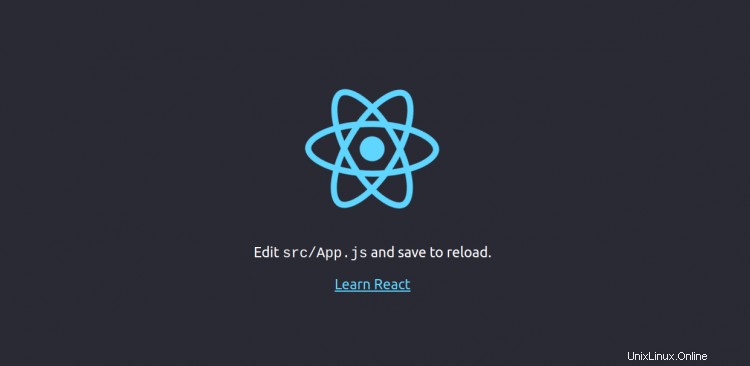
Conclusione
Congratulazioni! hai installato e configurato correttamente React.Js sul server Ubuntu 20.04. Spero che ora tu abbia abbastanza conoscenze per distribuire la tua applicazione React nell'ambiente di produzione. Sentiti libero di chiedermi se hai domande.